Turinys
Mokomojoje programoje parodyta, kaip pakeisti CSV skirtuką importuojant arba eksportuojant duomenis į "Excel" arba iš jos, kad galėtumėte išsaugoti failą kableliais atskirtomis reikšmėmis arba kabliataškiu atskirtomis reikšmėmis.
"Excel" yra kruopšti. "Excel" yra protinga. Ji kruopščiai išnagrinėja kompiuterio, kuriame veikia, sistemos nustatymus ir stengiasi numatyti naudotojo poreikius... dažnai nuvilia.
Įsivaizduokite: norite eksportuoti "Excel" duomenis į kitą programą, todėl einate juos išsaugoti CSV formatu, kurį palaiko daugelis programų. Kad ir kokią CSV parinktį naudojate, rezultatas yra dvitaškiu atskirtas failas, o ne kableliais atskirtas failas, kurio iš tikrųjų norėjote. Nustatymas yra numatytasis, o jūs nežinote, kaip jį pakeisti. Nepasiduokite! Nesvarbu, kaip giliai paslėptas nustatymas, mes parodysime jums būdą, kaipsuraskite jį ir pritaikykite savo poreikiams.
Kokį skirtuką "Excel" naudoja CSV failams
.csv failams tvarkyti "Microsoft Excel" naudoja Sąrašo separatorius apibrėžta "Windows" regioniniuose nustatymuose.
Šiaurės Amerikoje ir kai kuriose kitose šalyse numatytasis sąrašo skirtukas yra kablelis , kad gautumėte kableliais atskirtą CSV.
Europos šalyse kablelis rezervuojamas dešimtainės trupmenos simboliui, o sąrašo skirtukas paprastai nustatomas kaip dvitaškis . Štai kodėl rezultatas yra CSV su kabliataškiu.
Jei norite gauti CSV failą su kitu laukų skirtuku, naudokite vieną iš toliau aprašytų būdų.
Pakeiskite skirtuką, kai "Excel" failą išsaugote kaip CSV
Kai išsaugote sąsiuvinį kaip .csv failą, "Excel" atskiria reikšmes numatytąja Sąrašo separatorius . Norėdami priversti naudoti kitą skirtuką, atlikite toliau nurodytus veiksmus:
- Spustelėkite Failas > Parinktys > Išplėstinė .
- Pagal Redagavimo parinktys , išvalykite Naudokite sistemos separatorius žymimasis langelis.
- Pakeiskite numatytuosius nustatymus Dešimtainių skaičių skirtukas . Kadangi tai pakeis dešimtainių skaičių rodymo būdą darbalapiuose, pasirinkite kitą Tūkstančių separatorius kad būtų išvengta painiavos.
Priklausomai nuo to, kokį separatorių norite naudoti, nustatykite nustatymus vienu iš toliau nurodytų būdų.
Norėdami konvertuoti "Excel" failą į CSV su kabliataškiu , nustatykite numatytąjį dešimtainės trupmenos skirtuką kableliu. Tai privers "Excel" naudoti kabliataškį Sąrašo separatorius (CSV skirtukas):
- Nustatyti Dešimtainių skaitmenų skirtukas į kablelį (,)
- Nustatyti Tūkstančių separatorius į laikotarpį (.)

Norėdami išsaugoti "Excel" failą kaip CSV kableliais atskirti , nustatykite, kad dešimtainių skaitmenų skirtukas būtų taškas (taškas). Tai privers Excel naudoti kablelį Sąrašo separatorius (CSV skirtukas):
- Nustatyti Dešimtainių skaičių skirtukas į laikotarpį (.)
- Nustatyti Tūkstančių separatorius į kablelį (,)

Jei norite pakeisti CSV skirtuką tik konkretus failas , tada pažymėkite Naudokite sistemos nustatymus dar kartą pažymėkite žymimąjį langelį po to, kai eksportuosite "Excel" darbaknygę į CSV.
Pastaba. Akivaizdu, kad pakeitimai, kuriuos padarėte "Excel" parinktyse, yra tik "Excel . Kitos programos ir toliau naudos numatytuosius Sąrašo skirtukus, nustatytus "Windows" regioniniuose nustatymuose.
Keisti skirtuką importuojant CSV į "Excel
Yra keli skirtingi būdai, kaip importuoti CSV failą į "Excel". Skirtuko keitimo būdas priklauso nuo pasirinkto importavimo būdo.
Tiesiogiai nurodyti atskirtuvą CSV faile
Kad "Excel" galėtų perskaityti CSV failą su tam tikrame CSV faile naudojamu laukų skirtuku, skirtuką galite nurodyti tiesiogiai tame faile. Šiuo tikslu atidarykite failą bet kuriame teksto redaktoriuje, pavyzdžiui, "Notepad", ir prieš kitus duomenis įveskite toliau nurodytą eilutę:
- Jei norite atskirti reikšmes kableliu: sep=,
- Jei norite atskirti reikšmes kabliataškiu: sep=;
- Jei norite atskirti reikšmes vamzdžiu: sep=
Panašiai galite naudoti bet kurį kitą skiriamąjį ženklą - tiesiog įveskite jį po lygybės ženklo.
Nustačius skirtuką, teksto failą galite atidaryti "Excel" programoje kaip įprastai - iš pačios "Excel" arba iš "Windows Explorer".
Pavyzdžiui, norėdami teisingai atidaryti atskirti kabliataškiu CSV "Excel" programoje aiškiai nurodoma, kad laukų skirtukas yra kabliataškis:
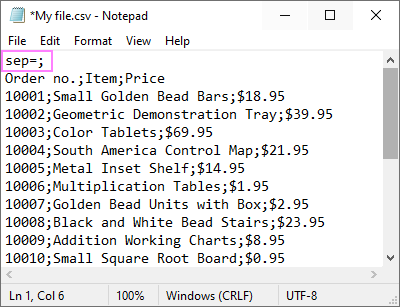
Pasirinkite skirtuką teksto importavimo vedlyje
Kitas būdas tvarkyti csv failą, kurio skirtukas skiriasi nuo numatytojo, yra importuoti failą, o ne jį atidaryti. 2013 m. ir ankstesnėse "Excel" programose tai buvo gana lengva padaryti naudojant Teksto importavimo vedlys gyvenantys Duomenys skirtuke Gauti išorinius duomenis grupė. Nuo "Excel 2016" vedlys pašalintas iš juostos kaip sena funkcija. Tačiau vis dar galite juo naudotis:
- Įjungti funkciją Iš teksto (senoji).
- Pakeiskite failo plėtinį iš .csv į .txt ir atidarykite txt failą iš "Excel". Teksto importavimo vedlys automatiškai.
2 vedlio žingsnyje siūloma pasirinkti vieną iš iš anksto nustatytų skirtukų (skirtuką, kablelį, kabliataškį, kabliataškį, kabliataškį arba tarpą) arba nurodyti savo pasirinktą skirtuką:

Nurodykite skirtuką kurdami "Power Query" ryšį
Programoje "Microsoft Excel 2016" ir naujesnėse versijose pateikiamas dar vienas paprastas būdas importuoti csv failą - prisijungiant prie jo naudojant "Power Query". Kurdami "Power Query" ryšį, galite pasirinkti skirtuką peržiūros dialogo lange:

Visuotinai pakeiskite numatytąjį CSV skirtuką
Jei norite pakeisti numatytąjį nustatymą Sąrašo separatorius ne tik "Excel", bet ir visoms kompiuteryje įdiegtoms programoms, štai ką reikia daryti:
- Sistemoje "Windows" eikite į Valdymo skydelis > Regionas nustatymus. Tam tiesiog įveskite Regionas "Windows" paieškos laukelyje, tada spustelėkite Regiono nustatymai .





Kad šis pakeitimas veiktų, reikia, kad Sąrašo separatorius neturėtų būti tokie patys kaip Dešimtainis simbolis .
Baigę paleiskite "Excel" iš naujo, kad ji perimtų jūsų pakeitimus.
Pastabos:
- Keičiant sistemos nustatymus pasauliniai pokyčiai kompiuteryje, kuris turės įtakos visoms programoms ir visiems sistemos išvesties duomenims. Nedarykite to, jei nesate 100 % įsitikinę rezultatais.
- Jei separatoriaus keitimas neigiamai paveikė kurios nors programos veikimą arba sukėlė kitų problemų jūsų kompiuteryje, atšaukti pakeitimus . Šiuo tikslu spustelėkite Iš naujo nustatyti mygtukas Pritaikyti formatą dialogo langą (5 veiksmas pirmiau). Taip bus pašalinti visi jūsų atlikti pritaikymai ir atkurti numatytieji sistemos nustatymai.
Sąrašo skirtuko keitimas: aplinkybės ir pasekmės
Prieš keisdami Sąrašo separatorius kompiuteryje, raginu atidžiai perskaityti šį skyrių, kad visiškai suprastumėte galimas pasekmes.
Pirmiausia reikėtų pažymėti, kad priklausomai nuo šalies "Windows" naudoja skirtingus numatytuosius skirtukus. Taip yra todėl, kad visame pasaulyje dideli skaičiai ir dešimtainiai skaičiai rašomi skirtingai.
JAV, Jungtinėje Karalystėje ir kai kuriose kitose anglakalbėse šalyse, įskaitant Australiją ir Naująją Zelandiją, naudojami šie skyrybos ženklai:
Dešimtainis simbolis: taškas (.)
Skaitmenų grupavimo simbolis: kablelis (,)
Sąrašo skirtukas: kablelis (,)

Daugumoje Europos šalių numatytasis sąrašo skirtukas yra kabliataškis (;), nes kablelis naudojamas kaip dešimtainis taškas:
Dešimtainis simbolis: kablelis (,)
Skaitmenų grupavimo simbolis: taškas (.)
Sąrašo skirtukas: kabliataškis (;)

Pavyzdžiui, štai kaip du tūkstančiai dolerių ir penkiasdešimt centų rašoma skirtingose šalyse:
JAV ir JK: 2 000,50 USD
ES: 2.000,50 USD
Kaip visa tai susiję su CSV riboženkliu? Esmė ta, kad Sąrašo separatorius (CSV skirtukas) ir Dešimtainis simbolis turėtų būti du skirtingi simboliai. Tai reiškia, kad nustatant Sąrašo separatorius į kablelis reikės pakeisti numatytuosius Dešimtainis simbolis (jei nustatyta kablelio reikšmė). Dėl to visose programose skaičiai bus rodomi skirtingai.
Be to, Sąrašo separatorius naudojamas argumentų atskyrimas Pakeitus jį, pavyzdžiui, iš kablelio į kabliataškį, visų formulių skyrybos ženklai taip pat bus pakeisti į kabliataškius.
Jei nesate pasirengę tokiems didelio masto pakeitimams, pakeiskite skirtuką tik konkrečiam CSV failui, kaip aprašyta pirmoje šios pamokos dalyje.
Štai kaip "Excel" programoje galite atidaryti arba išsaugoti CSV failus su skirtingais skirtukais. Dėkojame, kad skaitėte, ir iki pasimatymo kitą savaitę!

